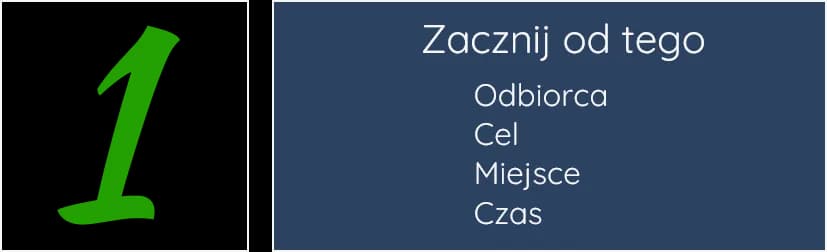Tworzenie szablonu prezentacji w programie PowerPoint może wydawać się skomplikowane, ale w rzeczywistości jest to proces prosty i intuicyjny. Dzięki kilku podstawowym krokom możesz stworzyć profesjonalny szablon, który ułatwi przygotowanie przyszłych prezentacji. W tym artykule przedstawimy, jak otworzyć nową prezentację, dostosować jej wygląd oraz zapisać szablon, aby był łatwo dostępny w przyszłości.
Wystarczy kilka chwil, aby zrozumieć, jak wykorzystać możliwości PowerPointa do stworzenia szablonu, który będzie odpowiadał Twoim potrzebom. Poznasz również wskazówki, które pomogą Ci uniknąć typowych błędów, dzięki czemu Twoje prezentacje będą wyglądały profesjonalnie i estetycznie. Kluczowe informacje:- Aby stworzyć szablon, otwórz nową pustą prezentację w PowerPoint.
- Zmień rozmiar i orientację slajdu w zależności od potrzeb prezentacji.
- Przejdź do widoku wzorca slajdów, aby dostosować czcionki, kolory i tło.
- Zdefiniuj motyw, wybierając preferowany styl i kolory.
- Zapisz szablon jako plik, aby był dostępny w przyszłości w sekcji "Niestandardowe szablony pakietu Office".
- Unikaj typowych błędów, takich jak niewłaściwy dobór kolorów czy czcionek, aby prezentacja była czytelna i atrakcyjna.
Jak otworzyć nową prezentację w PowerPoint i przygotować szablon
Aby rozpocząć tworzenie szablonu prezentacji w PowerPoint, pierwszym krokiem jest otwarcie nowej pustej prezentacji. W tym celu kliknij w menu "Plik" i wybierz opcję "Nowy". Następnie zaznacz "Pusta prezentacja" z dostępnych opcji. To prosta czynność, która pozwala na rozpoczęcie pracy od podstaw.
Po utworzeniu nowej prezentacji możesz przystąpić do jej dostosowywania. Zmiana rozmiaru i orientacji slajdu jest kluczowa, aby dostosować prezentację do swoich potrzeb. W zakładce "Projekt" znajdziesz grupę "Dostosuj", gdzie klikniesz "Rozmiar slajdu". Wybierz "Dostosuj rozmiar slajdu" i wprowadź odpowiednie wymiary oraz orientację, co ma istotny wpływ na układ treści.
Wybór odpowiedniego rozmiaru i orientacji slajdu dla szablonu
Wybór odpowiedniego rozmiaru slajdu jest istotny dla efektywności prezentacji. Możesz zdecydować się na standardowy format 4:3 lub szeroki 16:9, który jest bardziej popularny w dzisiejszych czasach. Orientacja pozioma jest najczęściej stosowana, ale w niektórych przypadkach warto rozważyć orientację pionową, na przykład przy prezentacji w formie plakatu.
W zależności od charakteru Twojej prezentacji, wybór rozmiaru slajdu może wpłynąć na to, jak odbiorcy postrzegają Twoje treści. Pamiętaj, aby rozmiar był zgodny z miejscem, w którym prezentacja będzie wyświetlana, na przykład na dużym ekranie czy w formie druku.
Jak przejść do widoku wzorca slajdów i co to daje
Widok wzorca slajdów jest niezwykle przydatnym narzędziem w PowerPoint. Dzięki niemu możesz zdefiniować ogólny wygląd wszystkich slajdów w prezentacji. Aby przejść do tego widoku, kliknij na zakładkę "Widok" i wybierz "Wzorzec slajdów". W tym miejscu masz możliwość dostosowania czcionek, kolorów oraz tła dla całej prezentacji, co pozwoli na spójność wizualną.
Używanie wzorca slajdów oszczędza czas, ponieważ wszelkie zmiany, które wprowadzisz w tym widoku, będą automatycznie stosowane do wszystkich slajdów. To świetny sposób na zapewnienie profesjonalnego wyglądu Twojej prezentacji bez konieczności edytowania każdego slajdu z osobna.
Dostosowanie czcionek, kolorów i tła w wzorcu slajdów
Dostosowanie czcionek, kolorów i tła w wzorcu slajdów to kluczowy krok w procesie, jak zrobić szablon prezentacji PowerPoint. Dzięki temu możesz nadać swojej prezentacji unikalny charakter. Wybierając odpowiednie czcionki, zapewniasz, że tekst będzie czytelny i estetyczny. Pamiętaj, że kolory mają ogromny wpływ na odbiór treści, dlatego warto wybierać palety, które są spójne i harmonijne.
W PowerPoint masz możliwość zmiany tła slajdów, co może dodać dynamiki Twojej prezentacji. Możesz wybrać jednolity kolor, gradient lub nawet obrazek jako tło. Ważne jest, aby tło nie przytłaczało treści. Wzorzec slajdów pozwala na globalne zmiany, co oznacza, że wszystkie slajdy w prezentacji będą miały spójny wygląd bez potrzeby edytowania każdego z osobna.
Czytaj więcej: Najlepsze formaty zapisu prezentacji PowerPoint - porównanie
Jak zdefiniować motyw szablonu, aby był atrakcyjny
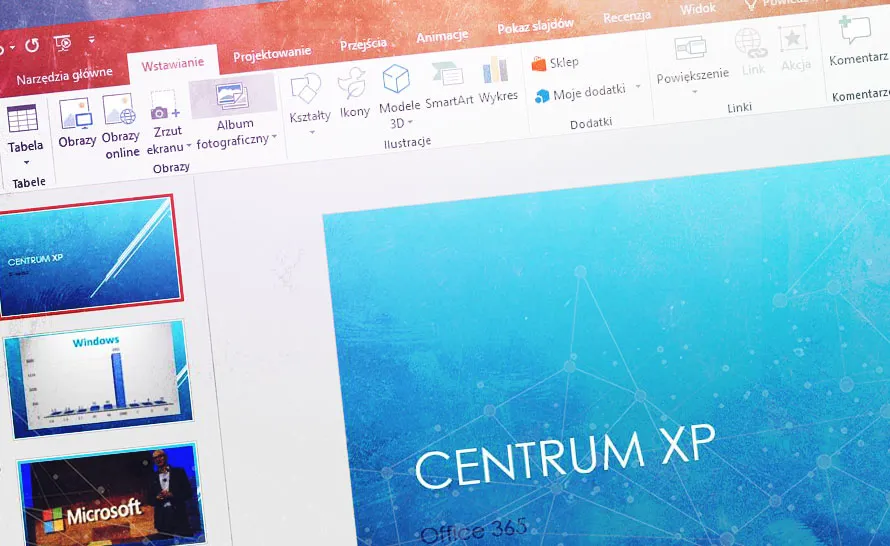
Definiowanie motywu szablonu to kolejny kluczowy krok w projektowaniu szablonów prezentacji. Motyw to zestaw elementów wizualnych, takich jak kolory, czcionki i efekty, które tworzą spójną estetykę. Wybór odpowiedniego motywu może znacząco wpłynąć na to, jak Twoja prezentacja będzie postrzegana przez odbiorców. Estetyka ma ogromne znaczenie, ponieważ dobrze zaprojektowana prezentacja przyciąga uwagę i ułatwia przyswajanie informacji.
W PowerPoint znajdziesz wiele wbudowanych motywów, które możesz dostosować do swoich potrzeb. Możesz również stworzyć własny motyw, co daje Ci pełną kontrolę nad wyglądem prezentacji. Używanie motywów nie tylko oszczędza czas, ale także zapewnia profesjonalny wygląd Twoim slajdom.
Wybór i edytowanie motywów dla lepszej prezentacji
Wybór odpowiedniego motywu to kluczowy element procesu tworzenia prezentacji. Aby edytować motyw w PowerPoint, przejdź do zakładki "Wzorzec slajdów" i wybierz "Motywy". Możesz dostosować kolory, czcionki oraz efekty, aby uzyskać pożądany efekt. Edytowanie motywów PowerPoint pozwala na łatwe wprowadzenie zmian, które będą miały zastosowanie w całej prezentacji.
- Wybierz motyw, który pasuje do tematu Twojej prezentacji.
- Dostosuj kolory, aby były zgodne z identyfikacją wizualną Twojej firmy.
- Używaj czytelnych czcionek, które będą dobrze wyglądały na różnych urządzeniach.
| Motyw | Opis |
| Motyw Nowoczesny | Stylowy i minimalistyczny, idealny dla prezentacji biznesowych. |
| Motyw Kreatywny | Kolorowy i dynamiczny, doskonały dla prezentacji artystycznych. |
Jak zapisać szablon, aby był dostępny na przyszłość
Zapisywanie szablonu prezentacji w PowerPoint to kluczowy krok, aby móc korzystać z niego w przyszłości. Po zakończeniu pracy nad szablonem, kliknij w menu "Plik" i wybierz opcję "Zapisz jako". W nowym oknie wybierz lokalizację, w której chcesz zapisać plik, a następnie w polu "Zapisz jako typ" wybierz "Szablon programu PowerPoint". Dzięki temu Twój szablon będzie dostępny w folderze "Niestandardowe szablony pakietu Office".
Warto pamiętać, że zapisując szablon, możesz nadać mu nazwę, która ułatwi jego późniejsze odnalezienie. Dobrze jest używać opisowych nazw, które wskazują na tematykę prezentacji, co pozwoli na szybkie zidentyfikowanie szablonu w przyszłości. Szablony zapisane w ten sposób będą mogły być wykorzystywane w kolejnych projektach, co zaoszczędzi czas i ułatwi pracę.
Gdzie znaleźć zapisane szablony w PowerPoint
Po zapisaniu szablonu w PowerPoint, możesz go łatwo odnaleźć. Aby to zrobić, otwórz program i kliknij na "Plik", a następnie wybierz "Nowy". W sekcji "Niestandardowe" znajdziesz opcję "Niestandardowe szablony pakietu Office". Tam będą widoczne wszystkie szablony, które wcześniej zapisałeś. Dzięki temu możesz szybko rozpocząć nową prezentację, korzystając z wcześniej przygotowanego szablonu.Jeśli nie widzisz swojego szablonu, upewnij się, że zapisałeś go w odpowiednim folderze. Możesz także skorzystać z opcji wyszukiwania w systemie operacyjnym, aby znaleźć plik szablonu, wpisując jego nazwę. To proste i wygodne rozwiązanie, które pozwala na łatwy dostęp do Twoich szablonów prezentacji.
Najczęstsze błędy przy tworzeniu szablonów i jak ich unikać
Podczas tworzenia szablonów w PowerPoint, istnieje kilka typowych błędów, które mogą wpłynąć na jakość prezentacji. Jednym z najczęstszych problemów jest niewłaściwy dobór kolorów, które mogą utrudniać czytelność tekstu. Upewnij się, że kontrast między tłem a czcionkami jest wystarczający, aby tekst był łatwy do odczytania.
Innym częstym błędem jest zbyt duża ilość informacji na slajdach. Staraj się ograniczać tekst do minimum i używać punktów, aby przekazać najważniejsze informacje. Przeładowane slajdy mogą zniechęcać odbiorców i sprawiać, że trudno będzie im skupić się na najważniejszych punktach. Używaj prostych grafik i wykresów, aby wizualnie wspierać swoje przesłanie.
Porady dotyczące najlepszych praktyk projektowania szablonów
Projektowanie szablonów prezentacji wymaga przemyślenia kilku kluczowych elementów. Po pierwsze, wybierz spójną paletę kolorów, która będzie odpowiednia dla Twojej tematyki. Używaj nie więcej niż trzech głównych kolorów, aby zachować estetykę. Po drugie, dobierz czcionki, które są czytelne i dobrze współgrają z ogólnym stylem prezentacji. Najlepsze praktyki tworzenia szablonów sugerują, aby unikać zbyt wielu różnych czcionek w jednej prezentacji.
Po trzecie, pamiętaj o umiejętności dostosowania szablonów do różnych typów prezentacji. Szablon stworzony dla prezentacji biznesowej może różnić się od tego, który jest przeznaczony dla prezentacji edukacyjnej. Warto testować różne układy i style, aby znaleźć najlepsze rozwiązanie dla swoich potrzeb.
Efektywne tworzenie szablonów prezentacji w PowerPoint
Tworzenie szablonów prezentacji w PowerPoint to kluczowy element, który pozwala na profesjonalne i estetyczne przedstawienie treści. W artykule podkreślono znaczenie zapisania szablonu, aby był dostępny w przyszłości, co oszczędza czas i ułatwia pracę. Użytkownicy mogą łatwo odnaleźć swoje szablony w sekcji "Niestandardowe szablony pakietu Office", co przyspiesza proces tworzenia prezentacji.
Oprócz tego, artykuł zwraca uwagę na najczęstsze błędy, takie jak niewłaściwy dobór kolorów i przeładowanie slajdów informacjami. Wskazówki dotyczące projektowania, takie jak wybór spójnej palety kolorów i czytelnych czcionek, są kluczowe dla uzyskania atrakcyjnej prezentacji. Dzięki tym praktykom, każdy może stworzyć efektywny i przyciągający wzrok szablon, który wspiera jego przekaz i angażuje odbiorców.